Адаптивну яскравість на Android хтось любить і ненавидить. Але якщо ви використовуєте його час від часу, ви можете зіткнутися з проблемою, що він працює не так, як мав би. У вас немає часу випробовувати складні поради, які можуть спрацювати чи ні. Отже, ось кілька простих і швидких порад, щоб спробувати знову запрацювати адаптивну яскравість.
Що робити, щоб виправити адаптивну яскравість на Android 11
Ви будете здивовані, скільки речей може виправити просте перезавантаження. Отже, спроба ввімкнути та вимкнути адаптивну яскравість може допомогти. Для цього перейдіть до Налаштування > Дисплей > Адаптивна яскравість. Вимкніть і ввімкніть його.
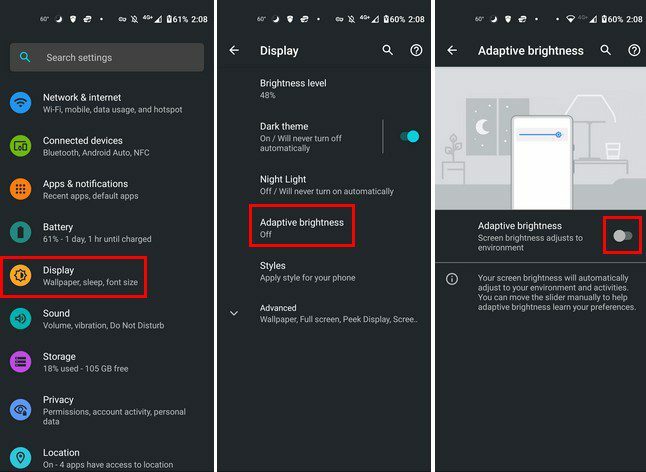
Скидання адаптивної яскравості
Скидання також творили чудеса, коли виправляли речі, які вийшли з ладу. Щоб скинути адаптивну яскравість, потрібно перейти до Налаштування > Програми та сповіщення > Переглянути всі програми x > Служба здоров'я пристрою > Пам'ять і кеш > Очистити сховище > Скинути адаптивну яскравість.
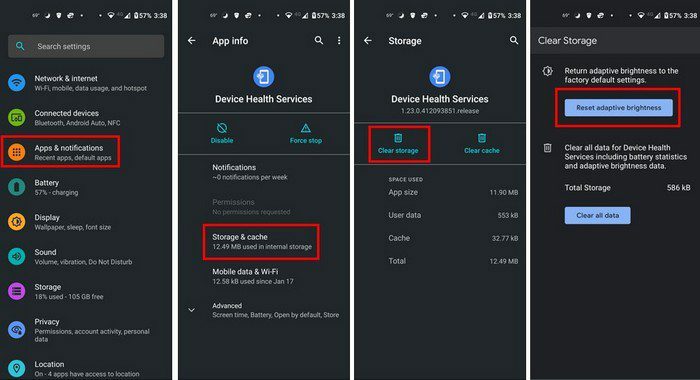
Перевірте, чи на вашому пристрої Android очікує оновлення
Деякі оновлення можуть викликати проблеми, але інші можуть виправити наявні проблеми. Перевірте, чи є на вашому пристрої Android файл очікує оновлення. Щоб перевірити, вам потрібно перейти до:
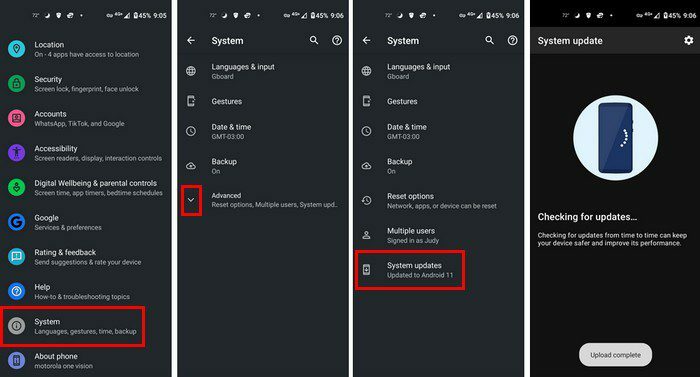
- Налаштування
- система
- Оновлення системи
Якщо ваш пристрій Android оновлено, ви отримаєте повідомлення про це. Якщо у вас немає оновлення, що очікує на розгляд, ви також можете спробувати використовувати сторонні додатки яскравості. Перейдіть до Google Play і введіть яскравість app угорі, і ви отримаєте різні варіанти, які ви можете спробувати.
Зламаний датчик світла
Якщо ваш датчик освітленості зламаний, це може пояснити, чому адаптивна яскравість не працює. Якщо ви не впевнені, що це ваш випадок, ви можете спробувати простий у використанні і безкоштовний додаток під назвою Перевірка датчика. За допомогою цієї програми ви можете перевірити датчик освітленості та інші датчики, які є на вашому пристрої Android.
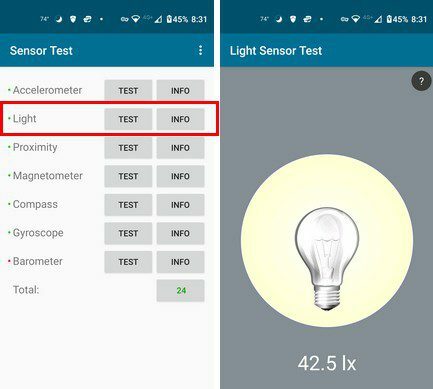
Торкніться кнопки «Тест», і ви побачите лампочку зі значенням. Якщо ви рухаєте рукою до датчика освітленості, а значення знижується, то все в порядку. З датчиком освітленості вашого Android немає нічого поганого. Але якщо з ним щось не так, спробуйте віддати його на обслуговування, оскільки це може бути апаратною проблемою.
Висновок
Незважаючи на те, що розряд батареї пов’язаний із ввімкненою адаптивною яскравістю, деякі все ще люблять її використовувати. Як бачите, є кілька простих порад, які можна спробувати, щоб побачити, що ви можете зробити, коли це працює не так, як слід. Як довго ви займаєтеся цим питанням? Поділіться своїми думками в коментарях нижче, і не забудьте поділитися статтею з іншими в соціальних мережах.